404 Not Found
スマホを処分した後は新しいスマホを買い替える必要があります。
そこでパソコン廃棄.comは1318人の方を対象にスマホの買い替えで重視したポイントやどこで購入したかなどをアンケートしました。
アンケート調査概要
- 調査地域:全国
- 調査対象:年齢不問・男女
- 調査機関:2022年
- 有効回答数:1318サンプル
アンケート内容
- 年齢
- 性別
- スマホの購入~買い替えまでの期間はどのぐらいでしたか?
- 新しいスマホ購入のポイントは何でしたか?
- 上の質問に関して、その点を重視した理由を教えてください。
- 新しいスマホはどこで購入しましたか?
- 上の質問に関して、そこで購入を決定した理由を教えてください
- どのOSのスマホを購入しましたか?
- 上の質問に関して、前のスマホとOSを変えましたか?
- スマホ購入にあたっての予算はどの程度でしたか?
- スマホ購入にあたって主にどのように情報収集しましたか?
- 次スマホを買い替えるなら何年後くらいですか?
回答者の属性
年齢
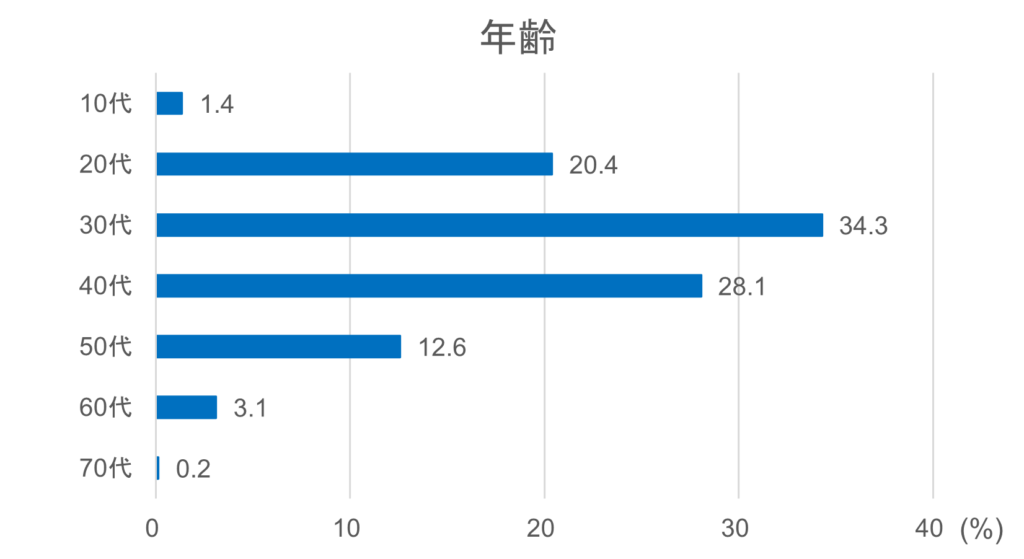
性別
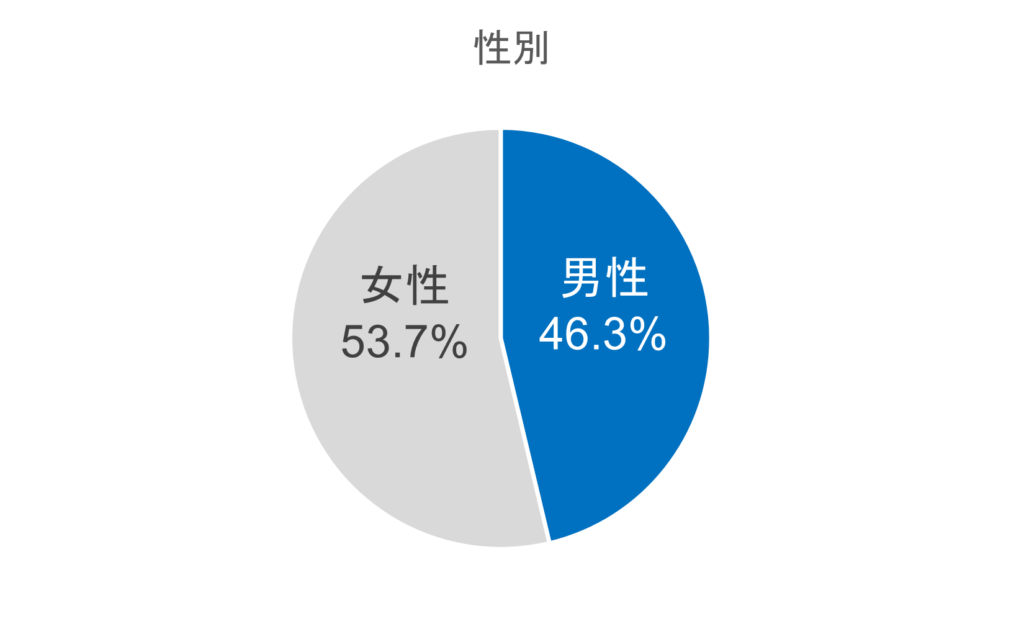
【質問】スマホの購入~買い替えまでの期間はどのぐらいでしたか?
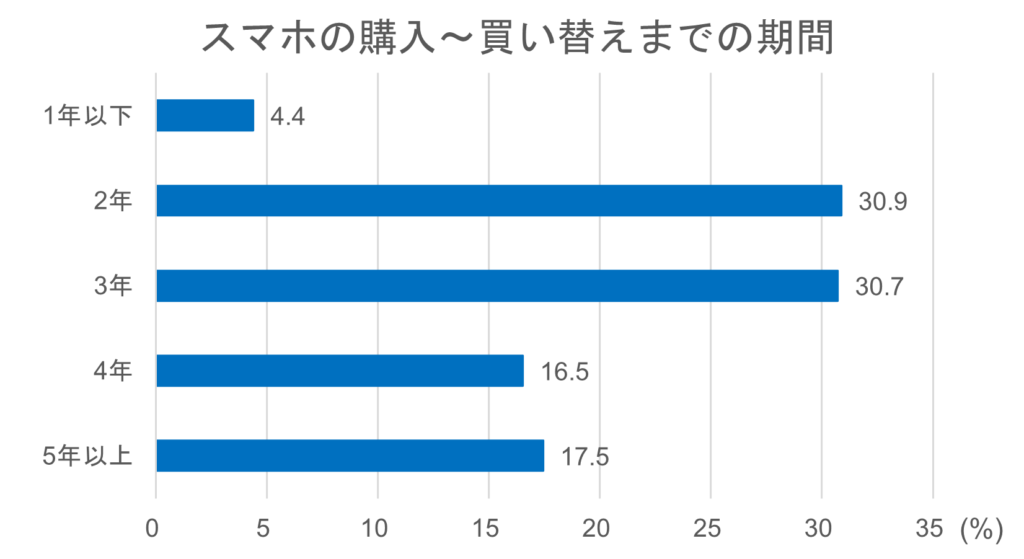
【質問】新しいスマホ購入のポイントは何でしたか?
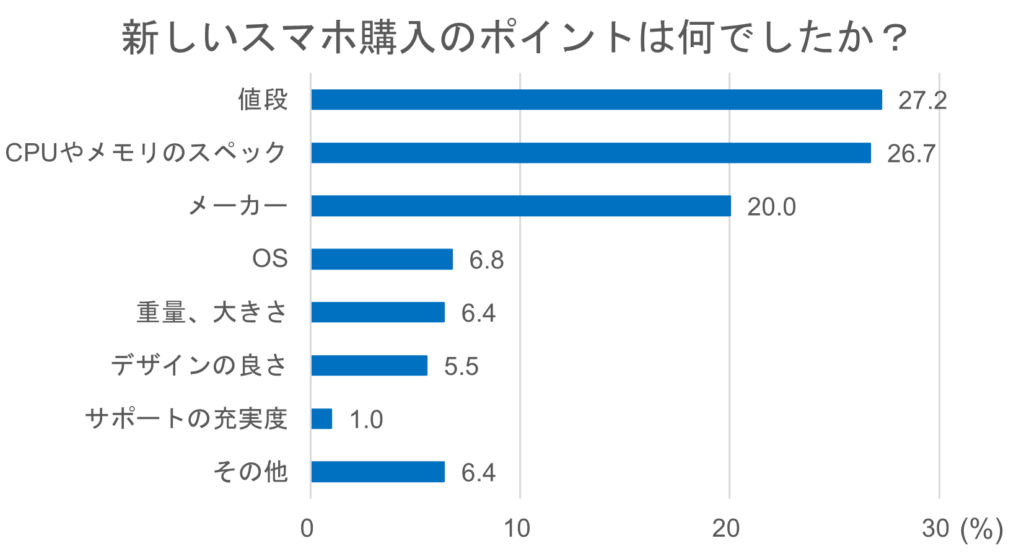
【質問】上の質問に関して、その点を重視した理由を教えてください。
値段
「月々の携帯料金を下げたかったため値段が購入のポイントになった。」
「最新のスペックがないとできないことはやらないので、基本的なスペックを持っていて安めということを重視した。」
「最低限アプリが起動できるOSのバージョンであればよかったので、値段が手ごろのものから選んだ」
「用途としてほどほどのスペックで十分なので、重視するのが値段となった」
「そこそこ性能の良いPCがあるので、スマホにそこまでの性能を求めてないから。」
CPUメモリのスペック
「ゲームや漫画などインストールすることが多いので容量が大きいものが必要だったため」
「操作スピード、動画スピードを求めるので、ある程度のスペックを持たないと、遅いから。」
「写真もよくとるので処理速度が高いものがよい。あと容量も多めがいい。」
「サクサク動かないとストレスだから」
「やりたいゲームに対応していないと購入の意味がない為。」
メーカー
「グーグルは以前からつかってみたかった。この前がシャープで故障したのでシャープはやめようと思っていた。」
「同じメーカーのほうが操作性や契約等で安心だから」
「操作が変わると面倒なのでずっと同じメーカーのを使っています。」
「アップルのスマホはカメラの性能がよくデザインの好みだから。」
「データの移行やスムーズなことと使い慣れているメーカーで特に使いにくくはなかったから。」
OS
「パソコンと連動させたかったので。iphoneに変えました。」
「以前からiPhoneを使用して慣れていたため、同じ仕様(OS)のものを選びました。」
「以前はアンドロイドのスマホを使っていたが、アイパッドと同期したかったのでiPhoneが必要だったから」
重量・大きさ
「動画視聴が多いため、画面が大きいのが欲しかった。」
「持ち歩き、よく使うものなので、自分の手のサイズでしっくりくるものが良かったからです」
「携帯電話なので、ポケットに入るサイズ、片手で持って操作出来ることを重視している。」
「乱視のため画面の大きさを重視して購入した」
「前のスマホの画面が小さすぎて、不便だったから。」
デザインの良さ
「毎日触るものなので気に入ったデザインのものがよいです。」
「小さいサイズが良かったため、今のスマホにしました。」
「主な使用理由がSNSやインターネットなので、カメラ機能等は不要で値段とデザインを重視しています。」
「カメラレンズが3つ会ってカッコよかったからです。」
「前の機種使ってた際に、変えた2週間後に、自分の好きな色が出てしまい後悔したので新作が出た際にその時後悔した色があったので購入しました。」
サポートの充実度
「スマホの扱い方がわからない時、スマホに支障が出てしまって困った時いつでもサポートをしてもらいたいから」
「何かあった時の為の保険は多い方がいいから」
「スマホを使いこなせていないと感じているので、分からないところをすぐに確認でいるサポートが充実している方が良いと思ったからです。」
その他
「写真を撮ることが多いので画質が良い点を重視しました。」
「simカードのサイズ(microSim)を前提に機種を探し購入しました。」
「スペックには興味がなく、バッテリーの持ち、現在のスマホから変更点の少なさをメインに考えています。」
「とにかく安い。そんなに使ってないのに月々の支払額が高いと感じたため、安さを売りにしている会社に換えました。」
「小さい子供がいるので落としても多少は持つようなものがとても重要でした。」
【質問】新しいスマホはどこで購入しましたか?
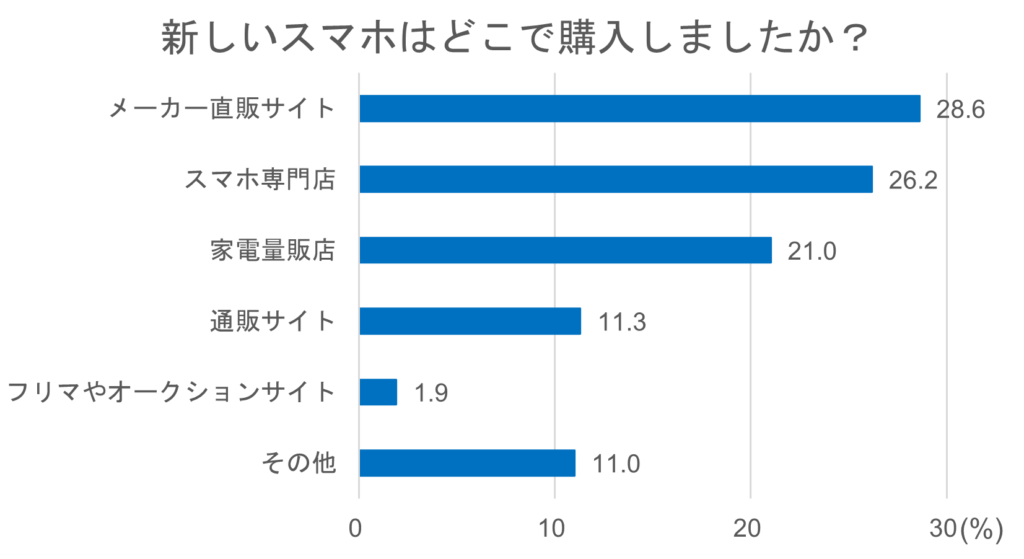
【質問】上の質問に関して、そこで購入を決定した理由を教えてください
メーカー直販サイト
「メーカー下取りが一番高く買い取ってくれたから」
「キャンペーンでポイントがたくさんもらえたから。」
「メーカー直販で購入すれば、万が一トラブルが発生しても機種交換などのサービスが受けられるからです。」
スマホ専門店
「メーカー店舗で料金プランなど確認して購入をしたかったから。」
「自分が欲しいSIMフリーのスマホが安価で買えた為。」
「契約の内容の見直しと一緒に変えたかったら」
家電量販店
「お得なキャンペーンをやっていたから。」
「色々なメーカーを取り扱っているので、情報的にも公平なお話が聞けると思い、選びました。」
「携帯会社が1箇所にあって比較検討できやすい」
通販サイト
「店舗まで足を延ばす必要なく、24時間購入が可能だから」
「楽天市場で、楽天ポイントのキャッシュバックを得るため」
「スッペクとかを調べて、値段を比べることが出来たので」
フリマやオークションサイト
「格安SIMを使っているから、ネットで探してそのまま購入出来るオークションサイトは、安いし便利」
「スマホを売ったこともあり、普段から利用しているので見極めやすいため。」
「新品未使用で定価より2万円程安かったから。」
【質問】どのOSのスマホを購入しましたか?
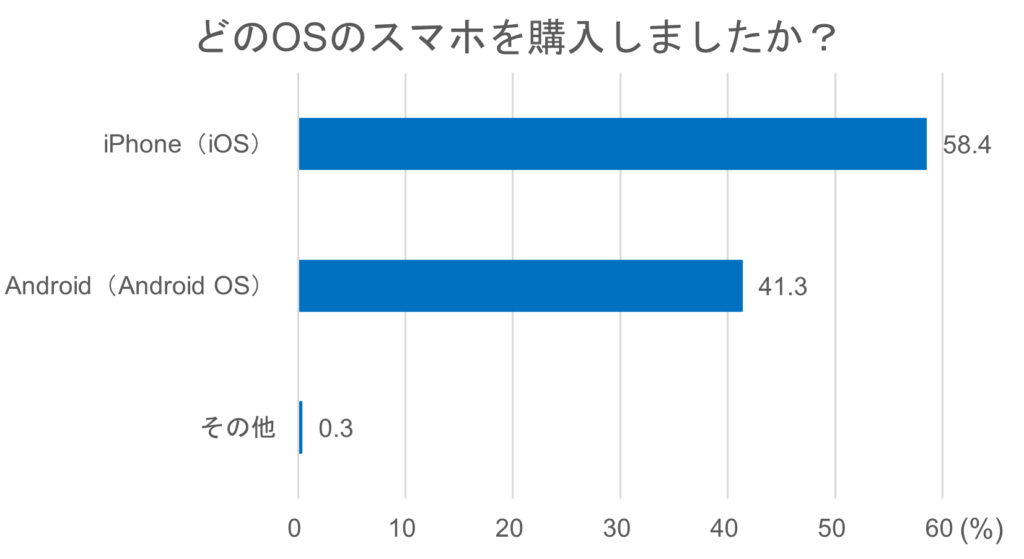
【質問】上の質問に関して、前のスマホとOSを変えましたか?
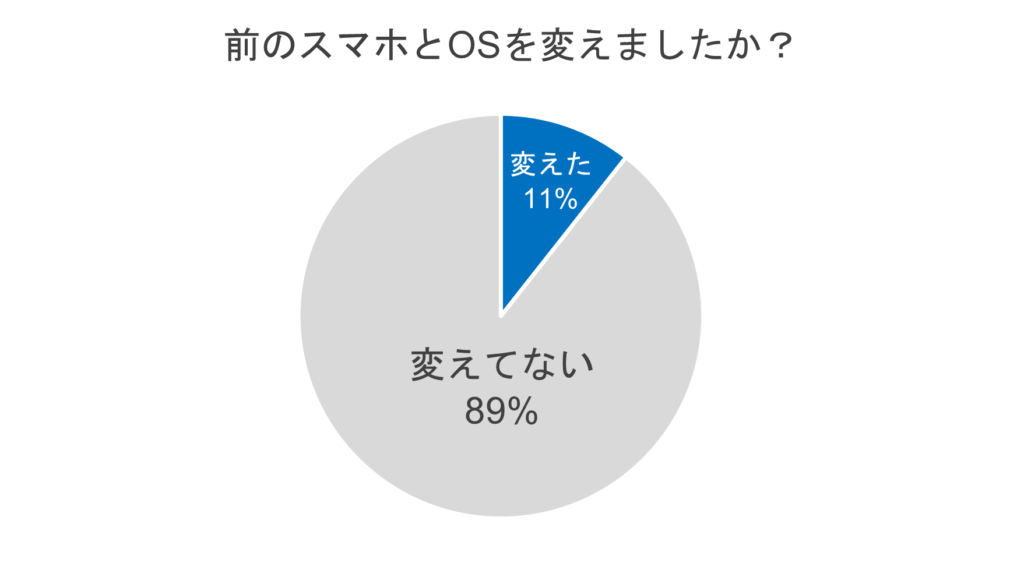
【質問】スマホ購入にあたっての予算はどの程度でしたか?
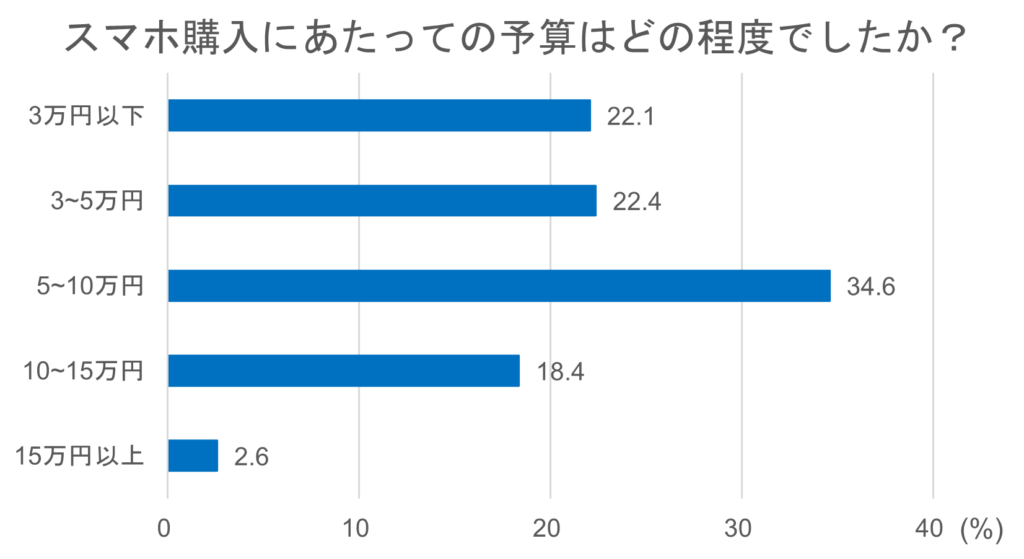
【質問】スマホ購入にあたって主にどのように情報収集しましたか?
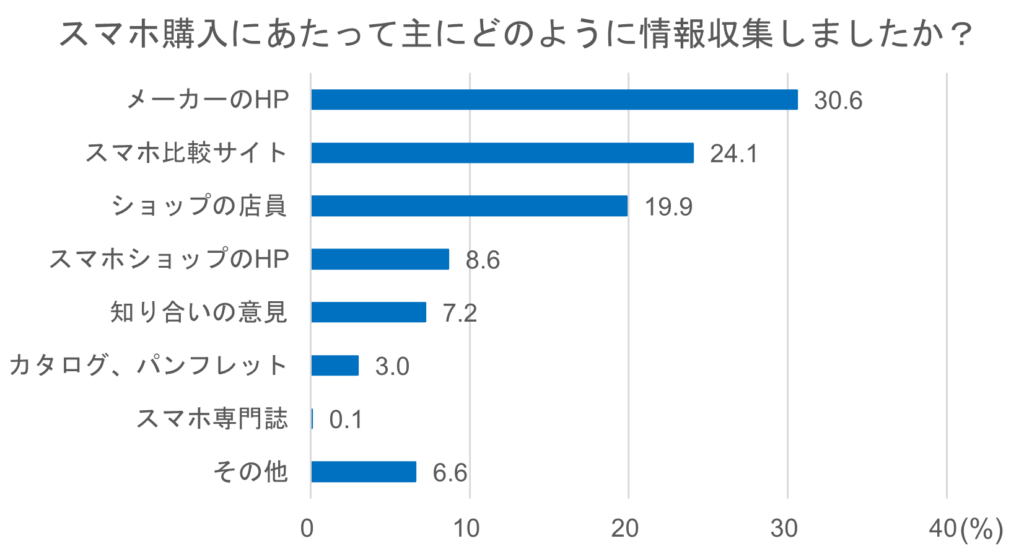
【質問】次スマホを買い替えるなら何年後くらいですか?
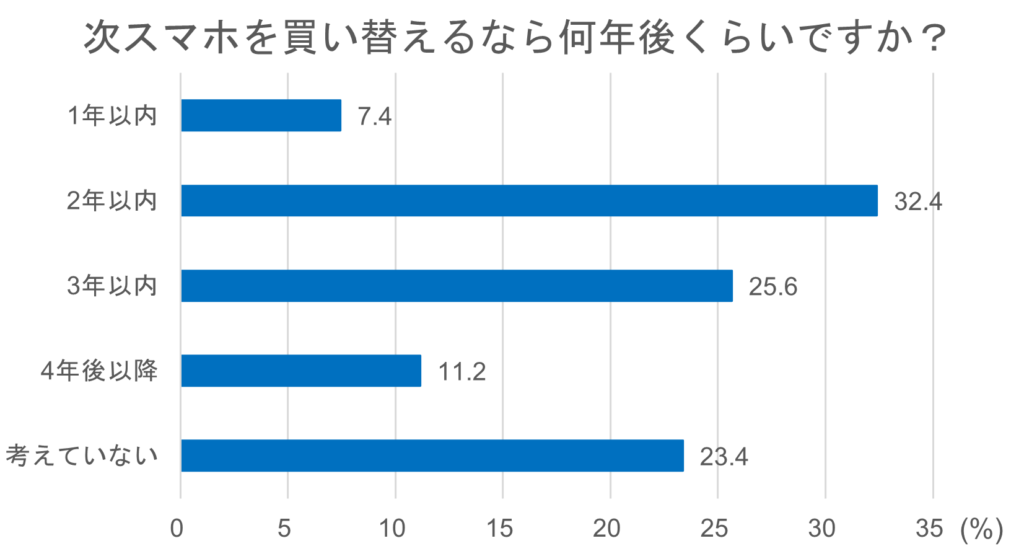
スマホの買い替えで重視しているのは?
パソコン廃棄.comでのアンケートではスマホの買い替えで重視しているポイントとして値段やスペックなどが大きな割合を占めていました。
「iPhoneから新しく購入したAQUOSにデータ移行したい」
「Androidスマホから新しく購入したAQUOSにデータ移行したい」
新しくAQUOSを購入したけど、データ移行方法がわからない。そのような方は多いのではないでしょうか?
現在の端末がAndroid・iPhoneかでデータ移行方法は異なるため、事前に手順を把握しておくことが重要です。
この記事では、Android・iPhoneそれぞれのデータ移行のやり方を解説します。
本記事の内容を読めば、誰でも自分でデータ移行が出来るようになります。
Androidスマホから移行する場合

Androidスマホをご使用中の方の、データ移行手順を説明します。
以下はAndroidバージョン12での操作方法ですので、お使いの端末のバージョンにより画面などが異なる場合があります。
AQUOSへデータを移行する際の注意点
事前に、旧Androidスマホでの「電子マネーの引き継ぎ」と「データのバックアップ」が必要です。以下の手順で作業してください。
電子マネーの引き継ぎを行う
電子マネーとはコンビニなどでスマホをかざして利用するタイプのサービスで、以下のようなものがあります。
多くの場合、Androidにプリインストールされている「おさいふケータイ」アプリから確認可能です。
データ移行は上記サービス毎に手続きが必要ですので、詳細はそれぞれのサービスをご確認ください。
手続きのパターンは大きく3つに分かれます。
- 旧Androidスマホからデータをサーバーにアップロードし、AQUOSに設定
- 旧Androidスマホからデータを削除してAQUOSで再設定する
- 旧Androidスマホでは何もせず、AQUOSで再設定
端末内のデータのバックアップを取る
「Google One」「Googleフォト」を使用すると、簡単にデータのバックアップが取れます。この2つで保存できないデータは、手動でバックアップしてください。
Google Oneでのバックアップ
この手順でバックアップしたデータは、Googleサーバーに安全に保存されます。
バックアップでは大量のデータが送信されるため、事前にWi-Fiに接続しておくことをおすすめします。また、バックアップ処理は数十分かかることもあるため、適切に充電も行ってください。
- 旧Androidスマホで「設定アプリ」を開く
- 下にスクロールし、「Google」をタップ
- 「このデバイス上のサービス」から「バックアップ」をタップ
- 「今すぐバックアップ」をタップ
Googleフォトでのバックアップ
AndroidスマホのGoogleフォトアプリを使用すると、画像や動画を簡単にバックアップできます。
この手順もGoogle Oneと同様に、Wi-Fi接続と充電を事前に確認してください。
- 旧Androidスマホで「Googleフォトアプリ」を開く
- 画面右上のプロフィールアイコンをタップ
- 「フォトの設定」→「バックアップ」の順にタップ
- 画面下の「デバイスのフォルダ」をタップし、バックアップしたいフォルダを選択
- 「バックアップ」画面に戻る
- 「このデバイスからGooleアカウントに写真と動画をバックアップする」を右にスライド
手動でのバックアップ
上記Google One・Googleフォトでバックアップできないものは、ファイルマネージャーアプリを使用して手動でバックアップしてください。
ファイルマネージャーアプリは、ほとんどのAndroidスマホにプリインストールされていますが、Google Play経由で後からインストールも可能です。
AQUOSへデータを移行する方法
電子マネー引き継ぎ・バックアップを終えたら、データ移行を行いましょう。ここでは3つのやり方をご紹介しますが、移行したいデータにより適宜使い分けてください。
Googleのサービスは同期して移行する
「Google One」「Googleフォト」でバックアップした内容は、AQUOSでGoogleアカウントを登録すれば利用できるようになります。
- 「設定」アプリを開く
- 画面をスクロールして「アカウント」をタップ
- 「アカウントを追加」をタップ
- 「Google」を選択
- Googleアカウント(メールアドレス・パスワード等)を設定
各キャリアのバックアップサービスを利用する
au・ソフトバンク・ドコモの主要3キャリアのバックアップサービスを使用したデータ移行もご紹介します。
スマホのデータをドコモのサーバー上で管理するクラウドサービスです。普段のバックアップ・機種変更でのデータ移行などに使用できます。
サーバーで管理できるデータは以下の通りです。
- ドコモ電話帳
- ドコモメール
- dフォト
- データ保管BOX(写真・動画・オーディオデータなど)
- スケジュール&メモ
新しいAQUOSでdアカウントを再登録すればデータ移行は完了します。なお、無料で使用できるデータ保管BOXの容量は5GBまでです。
スマホのデータをauのサーバー上で管理するクラウドサービスです。
使用できる容量や保存できるデータには上限がありますので、詳細はauのサイトでご確認ください。
あんしんバックアップ(ソフトバンク) ※2024年3月31日にサービス終了
スマホのデータをソフトバンクのサーバー上で管理するクラウドサービスです。
なお、写真・動画・オーディオデータなどはSDカードまたは旧Android端末本体への保存のみとなっていますのでご注意ください。
「かんたんデータコピー」を利用する
AQUOSに搭載されたデータコピー機能で、旧端末とAQUOSをケーブル接続してコピーを行います。コピーできる内容は以下の通りです。
- SMS
- Music
- 発着信履歴
- 写真・動画
- 電話帳・カレンダー
- 壁紙
- Googleアカウント
- Wi-Fi設定
- アプリ
詳しい手順は「AQUOS公式サイト」でご確認ください。
バックアップ専用のアプリを利用する
データ移行には、無料のバックアップ専用アプリも使用できます。ここでは、おすすめのアプリ2つをご紹介します。
かんたんデータコピー
Wi-FiとQRコードを利用して2つの端末間でデータコピーを行います。
JSバックアップ
GoogleドライブやDropBoxなどのクラウドサービス経由でデータ移行を行います。
iPhoneから移行する場合

iPhoneをご使用中の方は、本章の手順でデータ移行を行ってください。
AQUOSへデータを移行する際の注意点
iPhoneからのAQUOSへは、移行できないデータがあります。また事前に、iPhoneでの「LINEの引き継ぎ」と「iCloudでのデータのバックアップ」が必要です。
SMSやキャリアメール、iPhoneアプリのデータは移行できない
iPhoneからAQUOSなどのAndroidスマホには、以下のデータを移行できません。
- キャリアメール
- iPhone専用アプリのデータ
- SMS
- MMS
- ボイスメモ
LINEの引き継ぎ準備をする
iPhoneからAQUOSなどAndroidスマホへ引き継げるトーク履歴は、14日間までですので、注意が必要です。
基本的には、iCloudを使用してトーク履歴をバックアップします。手動と自動から好きな方を選択できます。
LINEアプリから「ホーム」→「設定」→「トークのバックアップ・復元」から手続きできます。詳しくは「LINEあんぜん引き継ぎガイド」を参照してください。
iCloudでiPhoneのデータのバックアップを取る
Wi-Fiに接続すれば、5GBまでのデータをiCloudにバックアップできます。
- iPhoneのWi-Fi接続および、充電が充分にされていることを確認
- 「ホーム」→「設定」→「ユーザー名」→「iCloud」の順にタップ
- 「iCloudバックアップ」をタップ
- 「今すぐバックアップを作成」をタップ
詳細は「iPhone、iPad、iPod touch をバックアップする方法」をご確認ください。
なお、iCloudに保存したデータは、手動でAQUOSに移動・ダウンロードさせるのが一般的です。
AQUOSへデータを移行する方法
LINE引き継ぎ・バックアップを終えたら、データ移行を行いましょう。ここでは3つのやり方をご紹介しますが、移行したいデータにより適宜使い分けてください。
Googleドライブ、iCloudなどのクラウドサービスを使う
iPhone上のデータをGoogleドライブやiCloudを使用してバックアップした後、AQUOSに移行することができます。
Googleドライブの場合、「GoogleドライブでiPhoneのデータをバックアップする」を参照してデータ移行してください。
iCloudの場合、「iPhone、iPad、iPod touch をバックアップする方法」を参照してデータ移行してください。
「かんたんデータコピー」を利用する
AQUOSに搭載されたデータコピー機能で、旧端末とAQUOSをケーブル接続してコピーを行います。コピーできる内容は以下の通りです。
- iMessage
- メモ帳
- Music
- 発着信履歴
- 写真・動画
- 電話帳・カレンダー
- 壁紙
- Wi-Fi設定
- アプリ
詳しい手順は「AQUOS公式サイト」でご確認ください。
バックアップ専用のアプリを利用する
データ移行には、無料のバックアップ専用アプリも使用できます。GoogleドライブやDropBoxなどのクラウドサービス経由でデータを移行できます。
まとめ:バックアップなどの準備を整えて確実にAQUOSへデータを移行しよう
今回は、AQUOSへのデータ移行について解説しました。
- Androidからのデータ移行では、電子マネーの引き継ぎ・事前のバックアップが必要
- iPhoneからのデータ移行では、移行できないデータもあるので注意
- AQUOSの「かんたんデータコピー」が比較的シンプルな手順
正しい準備をすれば、AQUOSへのデータ移行は比較的簡単に行えます。慌てずひとつひとつの手順を確認しましょう。
使わなくなったスマホは、各自治体のルールに応じて適切に処分する必要があります。多くの場合、家庭ゴミとしての処分は禁止されていますので注意が必要です。
また、処分前のデータ消去も自己責任で行う必要があるので気を付けなければいけません。
スマートフォンを手軽に・安全に処分したい場合は、処分専門業者の利用が得策です。
「パソコン処分ドットコム」では、日本全国どこからでも完全無料でスマホの処分を受け付けています。ご自分で梱包していただければ、宅配便の着払いサービスで発送できます。
データ消去も専用装置で確実に行いますので、情報漏えいの心配もありません。簡単に処分したい場合は、是非「パソコン処分ドットコム」をご利用ください。

監修者/前野 哲宏
フィットネスの店舗運営と新規事業で培った改善力を活かし、PCリサイクル事業で社会課題の解決に挑戦しています。




